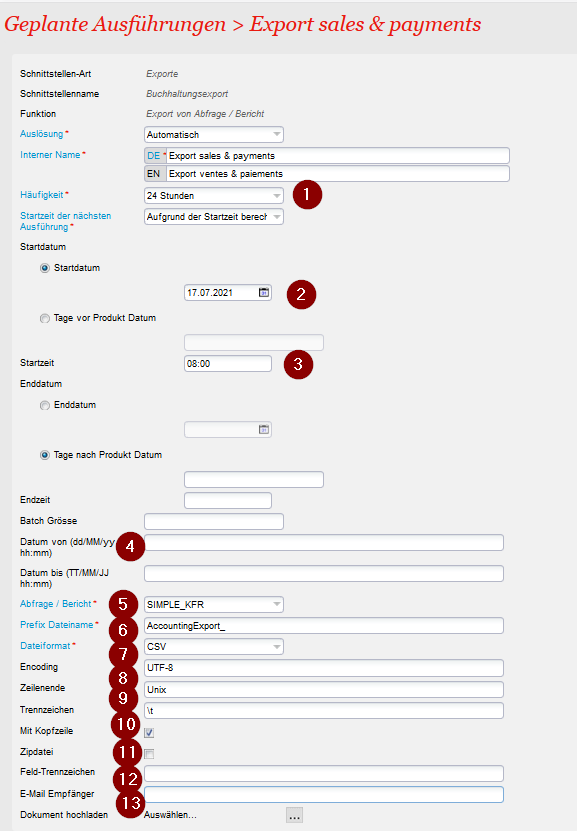Allgemein
Der sog. Buchhaltungsexport bzw. Accounting-Export kann manuell oder automatisch gestartet werden und exportiert Datensätze aller Verkäufe in einem standardisierten Format (.csv).
Dieser Export kann als e-Mail Anhang verschickt werden oder auf einem sftp Server abgelegt werden.
Der Inhalt des Exports wird bei erfolgreicher Übermittlung (z.B. an einen Server) nur einmalig übertragen, kein Datensatz wird mehrmals exportiert, sofern nicht explizit angefordert.
Exportiert werden alle Datensätze von virtuellen Users (z.B. aus allen Ticketshops), sowie von Kassen, die den Status "Abschluss Buchhaltung" haben.
Wichtig: Der Export ist entworfen worden, um maschinell weiterverarbeitet zu werden. Eine manuelle Verarbeitung (Verbuchung) ist nicht nicht unmöglich über aufwändig.
Der Export
Inhalt des Exports
Im Accounting-Export wird auf Einzeldatensatz-Basis exportiert. Also jede Transaktion wird einzeln abgebildet, es werden keine Summierungen vorgenommen.
Das wichtigste Datenfeld ist die Spalte PAYMENT_SALE, in der der Verkauf "S" und die zugehörige Zahlung "P" identifiziert werden. Pro Transaktion gibt es immer mind. je 1 Zeile, die die buchhalterischen Posten abbildet.
in rot: Unterscheider S & P für "Verkauf" & "Zahlung"
in grün: Stammdaten der verkauften Produkte
in blau: Stammdaten der zugehörigen Zahlung
Spalten:
| Spalten | Beschreibung | ||||||||||||||||||||||
|---|---|---|---|---|---|---|---|---|---|---|---|---|---|---|---|---|---|---|---|---|---|---|---|
| order_id | Auftragsnummer | ||||||||||||||||||||||
| line_id | technische (eindeutige) ID der Zeile | ||||||||||||||||||||||
| type | Art der Operation; mögliche Werte:
* Ein Storno kann in Secutix vom Kunden oder vom Veranstalter veranlasst sein und daraufhin Stornogebühren erhoben werden | ||||||||||||||||||||||
| kind | Nähere Bezeichnung des Objekts, zur Unterscheidung von SOLL & HABEN | ||||||||||||||||||||||
| Accounting_Code | Code des Objekts (Produkt // Zahlart) Kann in der Schnittstelle im Menü "Mapping" mit einem eigenen Code überschrieben werden. | ||||||||||||||||||||||
| Analytic 1-4 | Möglichkeit, via weiterem Mapping eigene Codes einzutragen, z.B. für Kostenstellen, Kostenträger o.ä. Siehe auch 7.4. - Kostenstellen / Kostenträger | ||||||||||||||||||||||
| name | Name des angelegten Produkts | ||||||||||||||||||||||
| product_family | Produktfamilie | ||||||||||||||||||||||
| ITEM_DATE | Produktdatum (z.B. Zeitfenster, Veranstaltungsdatum,...) | ||||||||||||||||||||||
| amount | Betrag mit 3 Nullen (1000 = 1,00) | ||||||||||||||||||||||
| VAT_RATE | Prozentsatz der Steuer | ||||||||||||||||||||||
| VATCODE | eindeutiger Code des Steuersatzes | ||||||||||||||||||||||
| operator_name | Name des buchenden Benutzer (virtueller Benutzer oder Anwender) | ||||||||||||||||||||||
| contact_number | Kontakt ID des Käufers | ||||||||||||||||||||||
| PAYMENT_SALE | Trigger Payment oder Sale |
im Zuge des Onboardings kann dieser Export um weitere Felder ergänzt werden, um benötigte Informationen zu ergänzen.
Die Schnittstelle
Die Ausführung eines Zeitplans enthält alle Buchhaltungsdaten (Aufträge, Zahlungen...) zwischen T1 und T2 (siehe unten) gemäß folgendem Filter:
- Daten aus Kassen, die den Status "Abschluss Buchhaltung" zwischen T1 und T2
- Daten im Zusammenhang mit Aufträgen zwischen T1 und T2, wenn sie sich auf Vertriebskanäle ohne Benutzer beziehen (Online-Verkauf, Wiederverkäufer....).
Berechnung von T1 und T2
T1 ist das Datum der letzten erfolgreichen Ausführung ODER das im Export angegebene Datum - 00:00 Uhr
T2 ist das Datum der aktuellen Ausführung, ab 00:00 Uhr
Beispiele:
Der Export wird am 23. Januar 2020, 07:22 Uhr durchgeführt. Der letzte erfolgreiche Export erfolgte am 16. Januar 2020, 07:18 Uhr.
→ T1 = 16. Januar 2020 00:00, T2 = 23. Januar 2020 00:00 Uhr
Der Export der Buchhaltung wird am 23. Januar 2020, 07:22 Uhr durchgeführt. Der letzte erfolgreiche Export erfolgte am 16. Januar 2020, 07:18 Uhr. Das Felddatum von wurde auf 01/01/18 00:00 gesetzt.
→ T1 = 01. Januar 2020 00:00, T2 = 23. Januar 2020 00:00 Uhr
Felder der Planung
Der Export der Buchhaltungsdaten erfolgt über Modul "Werkzeuge" / Liste der Schnittstellen im Kontext "Organisation".
- Frequenz der Ausführung (wenn automatisiert)
- Datum des ersten Exports. Dies ist nicht das oben erwähnte Datum um T1 zu bestimmen, sondern das Startdatum des Exports.
- Uhrzeit des Exports.
- Datum von. Dies ist das oben erwähnte Feld zur Festlegung von T1. Format: tt/mm/jjj hh:mm Beispiel 01/02/20 00:00
- Query, die für den Export verwendet wird. Nicht ändern.
- Namensformat der erzeugten Datei.
- Dateikodierung (siehe FAQ)
- Zeilenendezeichen für die Datei. Mögliche Werte : Unix, Windows
- Feldtrennzeichen. Nicht ändern.
- Auswahl "Mit Kopfzeilen"
- Zip die Datei: Wenn diese Option aktiviert ist, wird eine gezippte Datei erzeugt.
- Feldbegrenzer. Nicht ändern.
- Liste der E-Mails, die durch Semikolonnen getrennt sind, die das erzeugte Archiv erhalten.
HÄUFIG GESTELLTE FRAGEN
Buchhaltungsdaten fehlen
Es fehlen Daten aus den Kasseneinnahmen? Stellen Sie sicher, dass alle Kassen den Status "Abschluss Buchhaltung" haben. Diese erscheinen erst am nächsten Tag im Export
Ich erhalte keine Datei auf meinen Server.
Öffnen Sie das Protokoll der letzten Ausführung.
Wenn es einen Kommunikationsfehler mit dem Server anzeigt, wenden Sie sich an das Unternehmen, das den Server verwaltet. Wenn sie keine Informationen finden, öffnen Sie ein Support-Ticket.
Wenn das Protokoll einen fehlenden Abrechnungscode anzeigt, füllen Sie ihn bitte aus.
Wenn das Protokoll eine andere Fehlermeldung anzeigt, führen Sie bitte einen Excel-Export des Protokolls durch und hängen Sie es an ein Supportticket an.
Die Datei, die ich erhalte, enthält Daten, die ich bereits erhalten habe.
Kommen die Daten, die Sie erhalten haben, aus derselben geplante Ausfürhung? (Siehe oben: SecuTix berechnet das Delta basierend auf einem bestimmten Zeitplan).
Wenn ja, öffnen Sie den Zeitplanbildschirm und überprüfen Sie, ob Datum von (Nummer 4, oben) eingestellt wurde. Wenn ja, löschen Sie die Angabe.
Mein Buchhaltungscode ist falsch, fehlt oder muss geändert werden.
Öffnen Sie den Bildschirm "Zuordnung" und überprüfen Sie Ihre Mappings.
Ich habe am 23. Januar einen Export durchgeführt. Der letzte Export fand am 18. Januar statt. Aber meine Dateien enthalten Daten über den 7. Januar. Warum?
Sie haben wahrscheinlich eine Kasse zwischen dem 18. und 23. abgeschlossen, die Verkäufe vom 07.01. enthielt.
Akzentbuchstaben werden in meiner Buchhaltungssoftware durcheinander gebracht.
Wenden Sie sich an Ihren Softwareanbieter und fragen Sie ihn nach der von ihm erwarteten Dateiverschlüsselung. Setzen Sie es in Feld 7.